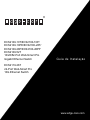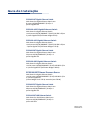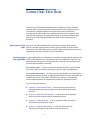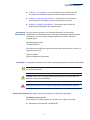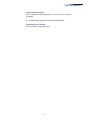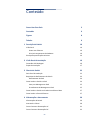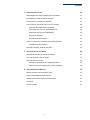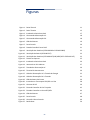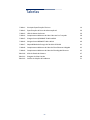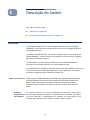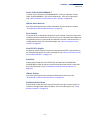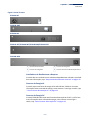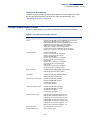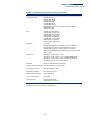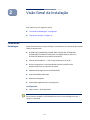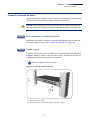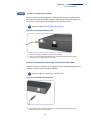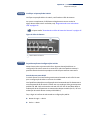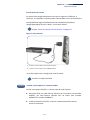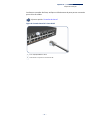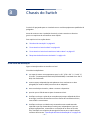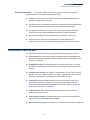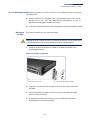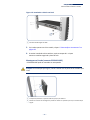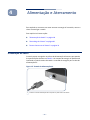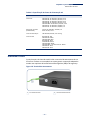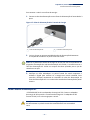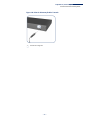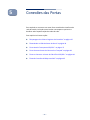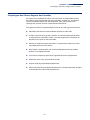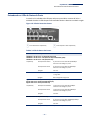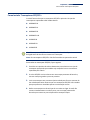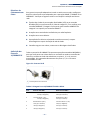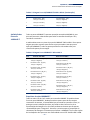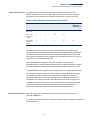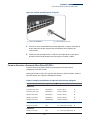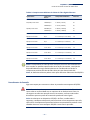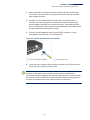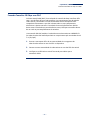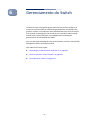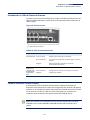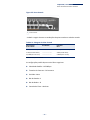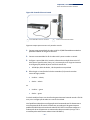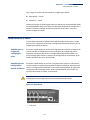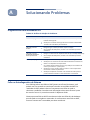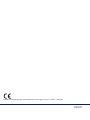Guia de Instalação
ECS2100-10T Gigabit Ethernet Switch
Web-Smart Pro Gigabit Ethernet Switch com
8 portas 10/100/1000BASE-T (RJ-45) e
2
portas Gigabit SFP
ECS2100-10PE Gigabit Ethernet Switch
Web-Smart Pro Gigabit Ethernet Switch
com 8 portas 10/100/1000BASE-T (RJ-45) PoE 802.3 af/at e
2 portas Gigabit SFP (PoE Power Budget: 65 W)
ECS2100-10P Gigabit Ethernet Switch
Web-Smart Pro Gigabit Ethernet Switch
com 8 portas 10/100/1000BASE-T (RJ-45) PoE 802.3 af/at e
2 portas Gigabit SFP (PoE Power Budget: 125 W)
ECS2100-28T Gigabit Ethernet Switch
Web-Smart Pro Gigabit Ethernet Switch com
24 portas 10/100/1000BASE-T (RJ-45) e
4
portas Gigabit SFP
ECS2100-28P Gigabit Ethernet Switch
Web-Smart Pro Gigabit Ethernet Switch
com 24 portas 10/100/1000BASE-T (RJ-45) PoE 802.3 af/at
e 4 portas Gigabit SFP (PoE Power Budget: 200 W)
ECS2100-28PP GIGABIT ETHERNET SWITCH
Web-Smart Pro Gigabit Ethernet Switch
com 24 portas 10/100/1000BASE-T (RJ-45) PoE 802.3 af/at
e 4 portas Gigabit SFP
(Power Budget Total: 370 W, extensível para 740 W)
ECS2100-52T Gigabit Ethernet Switch
Web-Smart Pro Gigabit Ethernet Switch com
48 portas 10/100/1000BASE-T (RJ-45) e
4
portas Gigabit SFP
ECS2110-26T 10G Ethernet Switch
Web-Smart Pro 10G Ethernet Switch com
24 portas 10/100/1000BASE-T (RJ-45) e 2
portas 10G SFP+
E102017-AP-R03
149100000273A

– 3 –
Como Usar Este Guia
Este guia inclui informações detalhadas sobre o hardware do switch, incluindo
portas de rede, energia, requisitos de cabeamento, bem como módulos plug-in e
transceptores. Este guia também fornece diretrizes gerais de instalação e
procedimentos recomendados. Para implantar de maneira eficaz e garantir uma
operação sem problemas, recomenda-se primeiro ler as seções relevantes deste
guia para que você esteja familiarizado com todos os seus componentes de
hardware.
Quem deve ler este
guia?
Este guia é para administradores de rede e pessoal de suporte que instalam,
operam e mantêm equipamentos de rede. O guia pressupõe um conhecimento
prático básico de LANs (Redes Locais) e pode ser lido por aqueles que são novos em
equipamentos de rede ou aqueles com mais experiência.
Como este guia
está organizado
A organização deste guia é baseada nos principais componentes de hardware do
switch. Cada capítulo inclui informações sobre um componente específico com
especificações relevantes e procedimentos de instalação. Uma seção de visão
geral do switch também é fornecida.
Para usuários novos
— se você é novato em switches de rede, é recomendável
ler primeiro todos os capítulos deste guia antes de instalar o equipamento.
Para usuários experientes
— se você já estiver familiarizado com a instalação e
operação de switches de rede, os capítulos Descrição do Switch e Visão Geral da
Instalação fornecem informações suficientes para instalar o equipamento.
Outros capítulos podem ser deixados para referência, quando necessário.
O guia inclui esses capítulos:
◆
Capítulo 1 – Descrição do Switch — Inclui uma visão geral do switch,
identificação dos principais componentes e principais especificações
técnicas.
◆
Capítulo 2 - Visão Geral da Instalação — Inclui detalhes do conteúdo do
pacote e um resumo das tarefas de instalação do switch.
◆
Capítulo 3 – Chassi do Switch — Inclui instalação do switch em rack com
requisitos de resfriamento do sistema.
◆
Capítulo 4 - Potência e Aterramento — Inclui informações sobre os
requisitos de energia CA, aterramento e ativação do switch.

– 4 –
Como Usar Este Guia
◆
Capítulo 5 - Conectividade — Inclui informações sobre interfaces de rede,
instalação de transceptores opcionais e especificações de cabeamento.
◆
Capítulo 6 – Gerenciamento do Switch — Conectando-se ao switch para
gerenciamento e informações sobre os LEDs de status do sistema.
◆
Apêndice A - Solução de problemas — Informações para solução de
problemas de instalação e operação do switch.
Documentos
Relacionados
Este guia foca no hardware e na instalação do switch, ele não cobre a
configuração do software do switch. Para obter informações específicas sobre
como operar e usar as funções de gerenciamento do switch, consulte os
seguintes guias:
Web Management Guide
CLI Reference Guide
Para todas as informações de segurança e declarações regulamentares, consulte os
seguintes documentos:
Quick Start Guide
Safety and Regulatory Information
Convenções
As seguintes convenções são usadas ao longo deste guia para mostrar informações:
Nota: Enfatiza informações importantes ou chama sua atenção para recursos ou
instruções relacionadas.
Cuidado: Alerta-o para um perigo potencial que pode causar perda de dados ou
danificar o sistema ou equipamento.
Aviso: Alerta você para um risco potencial que pode causar ferimentos pessoais.
Histórico de Revisões
Esta seção resume as alterações em cada revisão deste guia.
Revisão de outubro de 2017
Esta é a terceira revisão deste guia. Esta revisão inclui a seguinte alteração:
◆
Adicionado o ECS2110-26T e ECS2100-52T.

– 5 –
Como Usar Este Guia
Revisão de abril de 2016
Esta é a segunda revisão deste guia. Esta revisão inclui a seguinte
alteração:
◆
Atualização da imagem do painel do ECS2100-10PE.
Revisão de janeiro de 2016
Esta é a primeira revisão deste guia.

– 6 –
Conteúdo
Como Usar Este Guia 3
Conteúdo 6
Figuras 8
Tabelas 9
1
Descrição do Switch 10
Visão Geral 10
Power-over-Ethernet 10
Principais componentes de hardware 10
Principais especificiações técnicas 14
2
Visão Geral da Instalação 16
Conteúdo da Embalagem 16
Etapas da Instalação 17
3
Chassis do Switch 22
Guia Geral de Instalação 22
Requisitos de Resfriamento do Switch 23
Resfriamento do Rack 24
Como Instalar o Switch no Rack 24
Itens para Montagem em Rack 25
Procedimento de Montagem em Rack 25
Como Instalar o Switch em Prateleira ou Sobre a Mesa 27
Como Instalar a Fonte AC Externa 27
4
Alimentação e Aterramento 29
Alimentação do Switch 29
Aterrando o Chassi 30
Como Conectar Alimentação AC 31
Como Conectar Alimentação DC 32

– 7 –
Contents
5
Conexões das Portas
34
Etiquetagem dos Cabos e Registro das Conexões
35
Entendendo os LEDs de Status da Porta
36
Como Instalar Tranceptores SFP/SFP+
37
Como Conectar Portas de Cobre em Par Trançado 38
Diretrizes do Cabeamento em Cobre
39
Atribuição dos Pinos em 10/100BASE-TX
39
Atribuição dos Pinos em 1000BASE-T
40
Power-over-Ethernet 41
Procedimento de Conexão
41
Como se Conectar a Portas de Fibra Ótica SFP/SFP+
42
Procedimento de Conexão
43
Fazendo Conexões 10 Gbps com DAC
45
6
Gerenciamento do Switch
46
Entendendo os LEDs de Status do Sistema
47
Como se Conectar a Porta Console 47
Como Restaurar o Switch 50
Restaurar com Arquivo de Configurações Salvo 50
Restaurar para as Configurações Padrão de Fábrica 50
A
Solucionando Problemas
51
Diagnosticando com Indicadores LED
51
Falha no Autodiagnóstico do Sistema 51
Problemas de Alimentação e Resfriamento
52
Instalação 52
Acesso In-Band
52

– 8 –
Figuras
Figura 1:
Painel Frontal
11
Figura 2: Painel Traseiro 13
Figura 3:
Instalando o Switch em Rack
17
Figura 4:
Conectando Alimentação AC
18
Figura 5:
Conectando Alimentação DC
18
Figura 6:
LEDs do Sistema
19
Figura 7: Porta Console 20
Figura 8: Fazendo Conexão à Porta RJ-45 21
Figura 9:
Ventilação dos Switches (ECS2100-28P e ECS2100-28PP)
23
Figura 10:
Ventilação do Switch (ECS2100-52T)
23
Figura 11:
Ventilação dos Switches (ECS2100-10T/10P/10PE/28T e ECS2110-26T)
23
Figura 12: Fixando os Suportes 25
Figura 13:
Instalando o Switch em Rack
26
Figura 14:
Anexando os Pés Adesivos
27
Figura 15:
Tomada de Alimentação AC
29
Figura 16:
Terminal de Aterramento
30
Figura 17:
Cabo de Alimentação AC e Tomada de Energia
32
Figura 18:
Cabo de Alimentação DC e Tomada
33
Figura 19:
LEDs de Status das Portas
36
Figura 20:
Inserindo um Transceptor SFP/SFP+ no Slot
38
Figura 21:
Conector RJ-45
39
Figura 22:
Fazendo Conexões de Par Trançado
42
Figura 23:
Fazendo Conexões na Porta SFP/SFP+
44
Figura 24:
LEDs do Sistema
47
Figura 25: Porta Console 48
Figura 26:
Conexão à Porta Console
49
Figura 27:
Botão Reset
50

– 9 –
Tabelas
Tabela 1:
Principais Especificações Técnicas
14
Tabela 2:
Especificações da Fonte de Alimentação AC
30
Tabela 3:
LEDs de Status das Portas
36
Tabela 4:
Comprimentos Máximos de Cabo Cobre em Par Trançado
38
Tabela 5: Pinagem Porta 10/100BASE-TX MDI e MDI-X 39
Tabela 6: Pinagem Porta 1000BASE-T MDI e MDI-X 40
Tabela 7:
Disponibilidade de Energia PoE da Série ECS2100
41
Tabela 8:
Comprimentos Máximos de Cabos de Fibra Ethernet 10Gigabit
42
Tabela 9:
Comprimentos Máximos de Cabos de Fibra Gigabit Ethernet
43
Tabela 10:
LEDs de Estado do Sistema
47
Tabela 11:
Pinagem do Cabo Console
48
Tabela 12:
Gráfico de Solução de Problemas
51

– 10 –
Descrição do Switch
Este capítulo inclui as seções:
◆
“Visão Geral” na página 10
◆
“Principais Especificações Técnicas” na página 14
Visão Geral
Os ECS2100-10T/10P/10PE são switches Gigabit Ethernet com 8 portas 10/100/
1000BASE-T e dois slots para transceptores Small Form Factor Pluggable (SFP) para
conectividade em fibra.
Os ECS2100-28T/28P/28PP/52T são switches Gigabit Ethernet com 24/48 portas
10/100/1000BASE-T e quatro slots para transceptores Small Form Factor Pluggable
(SFP) para conectividade em fibra.
O ECS2110-26T é um switch Ethernet 10G com 24 portas 10/100/1000BASE-T e
dois slots para transceptor 10G SFP+ para conectividade em fibra.
Os switches incluem um agente de gerenciamento baseado em SNMP, que fornece
acesso in-band e out-of-band para gerenciar o switch. Além disso, os switches
permitem configuração gráfica baseada na Web e CLI.
Power-over-Ethernet Todas as portas 10/100/1000 Mbps do ECS2100-10P, ECS2100-10PE, ECS2100-28P
e ECS2100-28PP são compatíveis com os padrões PoE IEEE 802.3af-2003 e IEEE
802.3at-2009. Esses switches são opções excelentes para fornecer energia a
dispositivos PoE conectados, como câmeras da Web, telefones IP ou pontos de
acesso.
Principais
Componentes
do Hardware
Os switches consistem em vários componentes de hardware. Este manual
descreve cada componente específico ou componentes relacionados, juntamente
com seus requisitos e procedimentos de instalação em cada capítulo. Para
entender cada componente em detalhes, consulte a seção relevante.
1

– 11 –
Capítulo 1
|
Descrição do Switch
Visão Geral
1
5
5
6
7
8
2
6
8
Figura 1: Painel Frontal
ECS2100-10T
ECS2100-10PE
ECS2100-10P
ECS2100-28P
ECS2100-28PP
ECS2100-52T
ECS2110-26T
Portas RJ-45 10/100/1000BASE-T LED Portas RJ-45 10/100/1000BASE-T
Portas SFP Gigabit Botão
PoE (ECS2100-10P/ECS2100-10PE/
ECS2100-28P/ECS2100-28PP)
Porta Console RJ-45 Botão Reset / Padrão de Fabrica
LEDs do Sistema (Power/PoE Max/Diag) Porta SFP+ 1/10 Gigabit
7
ECS2100-28T
4
3
1
2
3
4

– 12 –
Capítulo 1
|
Descrição do Switch
Visão Geral
Portas RJ-45 10/100/1000BASE-T
O switch contém 24 portas 10/100/1000BASE-T RJ-45 que suportam links de
cobre 10/100/1000BASE-T para outros dispositivos. Para mais informações,
veja “Como Conectar Portas de Cobre em Par Trançado” na página 38.
LEDs de Status da Porta
Para obter informações sobre os LEDs indicadores do status da porta, consulte
“Entendendo os LEDs de Status da Porta” na página 36.
Porta Console
O conector RJ-45 no lado direito do painel frontal, rotulado “Console” fornece uma
conexão serial out-of-band para um terminal ou um PC executando um software de
emulação de terminal. A porta pode ser usada para executar o monitoramento e a
configuração do switch. Para mais informações, veja “Como se Conectar a Porta
Console” na página 47.
Slots SFP/SFP+ Gigabit
Os switches contêm até quatro slots para transceptores SFP/SFP + que operam em
até 1/10 Gbps full duplex. Para mais informações, veja “Como se Conectar a Portas
de Fibra Ótica SFP/SFP+” na página 42.
Botão PoE
Pressionando o botão PoE nos ECS2100-10P, ECS2100-10PE, ECS2100-28P e
ECS2100-28PP os LEDs das portas no painel frontal altera para exibir o status PoE.
Para mais informações, veja “Entendendo os LEDs de status do sistema” na
página 47.
LEDs de Sistema
Para obter informações sobre indicadores LED de status do sistema, veja
“Entendendo os LEDs de status do sistema” na página 47.
Botão Padrão de Fábrica
Pressionando o botão de reset no painel frontal faz com que o switch reinicie ou
restaure as configurações padrão de fábrica. Para mais informações, veja “Como
Restaurar o Switch” na página 50.

– 13 –
Capítulo 1
|
Descrição do Switch
Visão Geral
1
3
4
Figura 2: Painel Traseiro
ECS2100-10T
ECS2100-10PE
ECS2100-10P
ECS2110-26T/ECS2100-28T/ECS2100-28P/ECS2100-52T
ECS2100-28PP
Terminal de Aterramento Conector de energia AC
Conector de energia DC Conector da Fonte de Alimentação Externa
Ventiladores de Resfriamento e Respiros
O switch deve ser instalado em um ambiente adequadamente resfriado e ventilado.
Para mais informações, veja “ Requisitos de Resfriamento do Switch” na página 23.
Conector de Energia AC
O switch requer uma fonte de energia AC de 100-240 VAC, 50-60 Hz. Para mais
informações sobre a entrada de energia, como conectar e como ligar o switch, veja
“ Como Conectar Alimentação AC” na página 31.
Conector de Energia DC
O switch ECS2100-10PE requer uma fonte de alimentação de 54 VCC e 1,67A. Para
mais informações sobre a entrada de energia, como conectar e como ligar o
switch, veja “Como Conectar Alimentação DC” na página 32.
2
3
4
1
2

– 14 –
Capítulo 1
|
Descrição do Switch
Principais Especificações Técnicas
Terminal de Aterramento
O switch inclui um terminal de aterramento que deve ser conectado a uma fonte
de terra que forneça potencial de terra local. Para mais informações, veja
“Grounding the Chassis” na página 30.
Principais Especificações Técnicas
A tabela a seguir contém as principais especificações do sistema para o switch.
Tabela 1: Principais Especificações Técnicas
Portas ECS2100-10T/10P/10PE: 8 portas 1000BASE-T RJ-45 com Auto-
Negociação, 2 slots SFP para transceptor Gigabit
ECS2100-28T/28P/28PP: 24 portas 1000BASE-T RJ-45 com Auto-
Negociação, 4 slots SFP para transceptor Gigabit
ECS2100-52T: 48 portas 1000BASE-T RJ-45 com Auto-
Negociação, 4 slots SFP para transceptor Gigabit
ECS2110-26T: 24 portas 1000BASE-T RJ-45 com Auto-
Negociação, 2 slots SFP+ para transceptor 1/10Gigabit
Interface de Rede ECS2100-10T/10P/10PE
Portas 1~8: conector RJ-45, auto MDI/X
Portas 9~10: SFP Transceptor Gigabit
ECS2100-28T/28P/28PP
Portas 1~24: conector RJ-45, auto MDI/X
Portas 25~28: SFP Transceptor Gigabit
ECS2100-52T
Portas 1~48: conector RJ-45, auto MDI/X
Portas 49~52: SFP Transceptor Gigabit
ECS2110-26T
Portas 1~24: conector RJ-45, auto MDI/X
Portas 25~26: SFP+ Transceptor 1/10G
Buffer de Pacotes ECS2100-10T/10P/10PE/28T/28P/28PP: 4.1Mbits
ECS2100-52T/ECS2110-26TP: 12 Mbits.
Tabela MAC ECS2100-10T/10P/10PE/28T/28P/28PP: 8 K
ECS2100-52T/ECS2110-26TP: 16 K
Capacidade de Comutação
ECS2100-10T/10P/10PE:
20 Gbps
ECS2100-28T/28P/28PP: 56 Gbps
ECS2100-52T: 104 Gbps
ECS2110-26TP: 88 Gbps
Taxa de Encaminhamento
ECS2100-10T/10P/10PE:
14.9 Mpps
ECS2100-28T/28P/28PP: 41.7 Mpps
ECS2100-52T: 77.4 Mpps
ECS2110-26TP: 65.5 Mpps
Potência AC de Entrada ECS2100-10T: AC 100-240 V, 50-60 Hz, 0.5 A
ECS2100-10P: AC 100-240 V, 50-60 Hz, 2.1 A
ECS2100-28T: AC 100-240 V, 50-60 Hz, 0.5 A
ECS2100-28P: AC 100-240 V, 50-60 Hz, 3.2 A
ECS2100-28PP: AC 100-240 V, 50-60 Hz, 5.8 A
ECS2100-52T: AC 100-240 V, 50/60 Hz, 1 A
ECS2110-26T: AC 100-240 V, 50/60 Hz, 1 A
Adaptador AC-DC
(ECS2100-10PE only)
Input: AC 100-240 V, 50-60 Hz, 1 A
Output: 54 VDC, 1.67A
Item
Especificação

– 15 –
Capítulo 1
|
Descrição do Switch
Principais Especificações Técnicas
Tabela 1: Principais Especificações Técnicas (Continuação)
Consumo de Energia ECS2100-10T: 8 W
ECS2100-10P: 160 W
ECS2100-10PE: 80 W
ECS2100-28T: 20 W
ECS2100-28P: 260 W
ECS2100-28PP: 490 W
ECS2100-28PP + uma fonte de alimentação externa: 950 W
ECS2100-52T: 40 W
ECS2110-26T: 20 W
Peso ECS2100-10T: 816 g (1.8 lb)
ECS2100-10P: 2.4 kg (5.34 lb)
ECS2100-10PE: 973 g (2.15 lb)
ECS2100-28T: 2.2 kg (4.86 lb)
ECS2100-28P: 2.8 kg (6.18 lb)
ECS2100-28PP: 3.1 kg (6.85 lb)
ECS2100-52T: 2.5 kg (5.5 lb)
ECS2110-26T: 2.2 kg (4.85 lb)
Dimensões (L x P x A):
ECS2100-10T: 19.64 x 11.71 x 3.66 cm (7.73 x 4.61 x 1.44 pol.)
ECS2100-10P: 33.0 x 20.4 x 4.26 cm (12.99 x 8.03 x 1.67 pol.)
ECS2100-10PE: 24.0 x 15.5 x 2.65 cm (9.44 x 6.10 x 1.04 pol.)
ECS2100-28T/28P/28PP/52T, ECS2110-26T: 44 x 22 x 4.4cm (17.32 x
8.66 x 1.73 pol.)
Temperatura Operação: 0° C a 50° C (32° F a 122° F)
Operação: 0° C a 45° C (32° F a 113° F, ECS2100-28PP@370 W) *
Operação: 0° C a 40° C (32° F a 104° F, ECS2100-28PP@740 W)
Operação: 0° C a 40° C (32° F a 104° F, ECS2100-10P somente)
Armazenagem: -40° C a 70° C (-40° F a 158° F)
Humidade Operação: 10% a 90% (não condensada)
Gerenciamento Out-of-Band Porta Console RJ-45 no painel frontal
Gerenciamento In-Band SSH, Telnet, SNMP, ou HTTP
Atualização do Software HTTP, FTP/TFTP in-band
Modo de Encaminhamento Store-and-forward
Taxa de Transferência Wire speed
Controle de Fluxo Full Duplex: IEEE 802.3x
Half Duplex: Back pressure
* Ambiente de Teste: 370 W (0-50° C), 740 W (0-45° C).
Item
Specification

– 16 –
Visão Geral da Instalação
Este capítulo inclui as seguintes seções:
◆
“Conteúdo da Embalagem” na página 16
◆
“Etapas da Instalação” na página 17
Conteúdo da
Embalagem
Depois de desembalar o switch, verifique o conteúdo para ter certeza de que recebeu
todos os componentes.
◆
ECS2100-10T, ECS2100-10P, ECS2100-10PE, ECS2100-28T, ECS2100-28P,
ECS2100-28PP, ECS2100-52T Web-Smart Pro Gigabit Ethernet Switch ou
ECS2110-26T Web-Smart Pro 10G Ethernet Switch
◆
Cabo de Alimentação AC — USA, Europa Continental, UK ou BR
◆
Kit de montagem em rack contendo dois suportes padrão e oito
parafusos para fixar os suportes ao switch.
◆
Adaptador de Energia (somente ECS2100-10PE)
◆
4 pés almofadados adesivados
◆
Guide de Início Rápido
◆
Informações Regulamentares e de Segurança
Item Opcional
◆
Cabo Console—RJ-45 para DB-9
Nota: Para outras documentações, consulte o Guia de Instalação, o Guia de
Gerenciamento da Web e o Guia de Referência da CLI em www.edge-core.com ->
support -> download.
2

– 17 –
Capítulo 2
|
Visão Geral da Instalação
Etapas da Instalação
Etapas de Instalação do Switch
Siga estas etapas para instalar o switch na sua rede. Para detalhes completos sobre
cada tarefa, vá para o capítulo ou seção relevante clicando no link.
Atenção: Antes de instalar o seu switch, primeiro examine todas as declarações de
segurança e diretrizes no documento Informações Regulamentares e de Segurança.
Abra a Embalagem e Verifique o Conteúdo
Desembale o seu switch e verifique o conteúdo da embalagem para ter certeza de
que recebeu todos os itens. Veja “Conteúdo da Embalabem” na página 16.
Instalar o Switch
O switch foi projetado para ser instalado em um rack de equipamentos padrão 19
polegadas. Planeje e instale o chassi do switch no rack. Certifique-se de levar em
consideração os requisitos de resfriamento do switch.
Vá para o Capítulo “ Chassi do Switch”
Figura 3: Instalando o Switch em Rack
Fixar os suportes ao switch.
Use os parafusos fornecidos com o rack para prender o switch.
1
2
Etapa 1
Etapa 2
1
2

– 18 –
Capítulo 2
|
Visão Geral da Instalação
Etapas da Instalação
Conecte na Energia AC para Ligar
Antes de conectar à alimentação AC, certifique-se de conectar o aterramento
do chassi a um terra conhecido. Conecte o cabo de alimentação ao soquete AC
no switch e a uma fonte de alimentação AC aterrada de 3 pinos.
Vá para o capítulo “Alimentação e Aterramento”
Figura 4: Conectando Alimentação AC
Conecte um fio de aterramento ao terminal de aterramento.
Ligue uma fonte de alimentação AC externa à tomada de alimentação AC do switch,
utilizando o cabo de alimentação AC fornecido.
Conecte a Alimentação DC para Ligar (somente ECS2100-10PE)
Conecte um fio terra ao switch e, em seguida, use um cabo de energia DC para
conectar o switch a uma fonte de energia DC.
Vá para o capítulo “Alimentação e Aterramento”
Figura 5: Conectando Alimentação DC
Ligue uma fonte de alimentação DC externa à tomada de alimentação DC do switch,
utilizando um cabo de alimentação DC.
1
2
1
Etapa 3
1
2
1

– 19 –
Capítulo 2
|
Visão Geral da Instalação
Etapas da Instalação
Verifique a Operação do Switch
Verifique a operação básica do switch, verificando os LEDs do sistema.
Ao operar normalmente, O LED Power e Diag devem estar em verde. Se
algum desses LEDs estiver em âmbar, veja “Diagnosticando com Indicadores
LED” na página 51.
Vá para sessão “Entendendo os LEDs de Status do Sistema” na página 47
Figura 6: LEDs do Sistema
LEDs de Status do Sistema.
Faça Alteração nas Configurações Iniciais
Neste Ponto, talvez seja necessário fazer algumas alterações básicas na
configuração do switch antes de se conectar à rede. Você pode se conectar à
porta do console do switch ou qualquer orta RJ-45 para executar esta tarefa.
Através de uma porta RJ-45
O switch oferece uma interface de gerenciamento baseada na web e fácil de usar
para a configuração de todos os recursos da unidade.
Você pode fazer alterações na configuração inicial conectando um PC diretamente a
uma das portas RJ-45 do switch. O switch tem um endereço IP de gerenciamento
padrão 192.168.2.10 e máscara de sub-rede 255.255.255.0. Você deve definir o
endereço IP do seu PC para estar na mesma sub-rede que o switch (isto é, o PC e os
endereços do switch devem começar 192.168.2.x).
Faça o login na interface da web usando as configurações padrão:
◆
Nome de Login — admin
◆
Senha — admin
1
Etapa 4
1
Etapa 5

– 20 –
Capítulo 2
|
Visão Geral da Instalação
Etapas da Instalação
Através da Porta Console
Os requisitos de configuração da porta serial são os seguintes: 115200 bps, 8
caracteres, sem paridade, um bit de parada, 8 bits de dados e sem controle de fluxo.
Você pode efetuar login na interface de linha de comandos (CLI) usando as
configurações padrão: Usuário “admin” com a senha “admin”.
Vá para “Como se Conectar a Porta Console” na página 47
Figura 7: Porta Console
Conecte o cabo console à porta console do switch.
Conecte o cabo console à porta COM DB-9 do PC.
Para informações sobre a configuração inicial do switch:
Consulte o CLI Reference Guide.
Instalar Transceptores e Conectar Cabos
Instalar transceptores SFP/SFP+ e conectar cabos de rede às portas:
◆
Para portas RJ-45, use cabo Ethernet 100-ohm cat-3 ou melhor para conexões
10BASE-T, use cabo Ethernet 100-ohm cat-5 ou melhor para conexões
100BASE-TX e conexões 1000BASE-T.
◆
Instale transceptores SFP/SFP+ e conecte o cabeamento de fibra ótica às
portas do transceptor.
1
2
1
2
Etapa 6
A página está carregando...
A página está carregando...
A página está carregando...
A página está carregando...
A página está carregando...
A página está carregando...
A página está carregando...
A página está carregando...
A página está carregando...
A página está carregando...
A página está carregando...
A página está carregando...
A página está carregando...
A página está carregando...
A página está carregando...
A página está carregando...
A página está carregando...
A página está carregando...
A página está carregando...
A página está carregando...
A página está carregando...
A página está carregando...
A página está carregando...
A página está carregando...
A página está carregando...
A página está carregando...
A página está carregando...
A página está carregando...
A página está carregando...
A página está carregando...
A página está carregando...
A página está carregando...
A página está carregando...
-
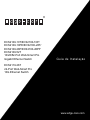 1
1
-
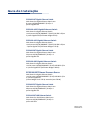 2
2
-
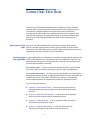 3
3
-
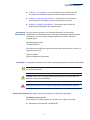 4
4
-
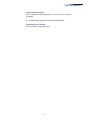 5
5
-
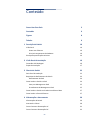 6
6
-
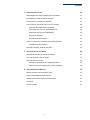 7
7
-
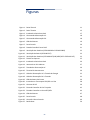 8
8
-
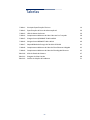 9
9
-
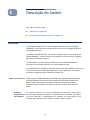 10
10
-
 11
11
-
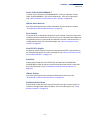 12
12
-
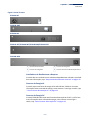 13
13
-
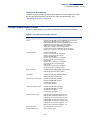 14
14
-
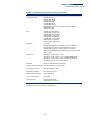 15
15
-
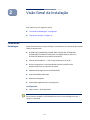 16
16
-
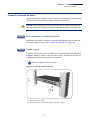 17
17
-
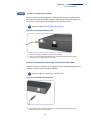 18
18
-
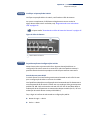 19
19
-
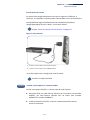 20
20
-
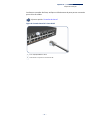 21
21
-
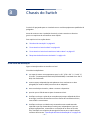 22
22
-
 23
23
-
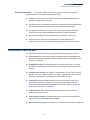 24
24
-
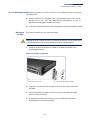 25
25
-
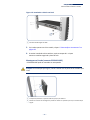 26
26
-
 27
27
-
 28
28
-
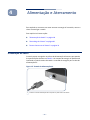 29
29
-
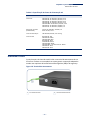 30
30
-
 31
31
-
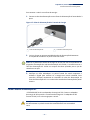 32
32
-
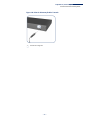 33
33
-
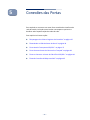 34
34
-
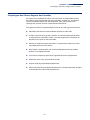 35
35
-
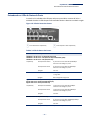 36
36
-
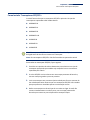 37
37
-
 38
38
-
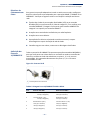 39
39
-
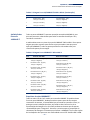 40
40
-
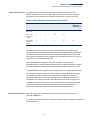 41
41
-
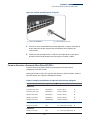 42
42
-
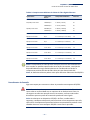 43
43
-
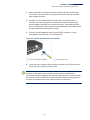 44
44
-
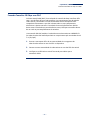 45
45
-
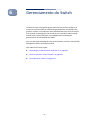 46
46
-
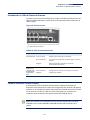 47
47
-
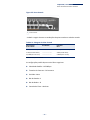 48
48
-
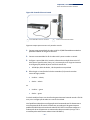 49
49
-
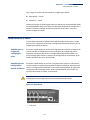 50
50
-
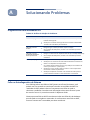 51
51
-
 52
52
-
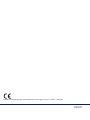 53
53
Edge-Core ECS2100-10PE Manual do usuário
- Tipo
- Manual do usuário
- Este manual também é adequado para
Artigos relacionados
Outros documentos
-
Tenda TEF1126P-24-250W Guia de instalação
-
Intelbras OLT 8820 I Manual do usuário
-
Intelbras AN6000-2 Guia de instalação
-
Dell PowerSwitch N1500 Series Guia rápido
-
Dell N30 Series Getting Started Manual
-
Dell W-7010 Manual do proprietário
-
Dell W-7024 Guia rápido
-
Dell W-7205 Guia rápido
-
Dell W-7030 Manual do proprietário